Pożegnaj mrużenie oczu przed kieszonkowym ekranem i przywitaj się z wciągającą rozgrywką na większym ekranie, ponieważ nauczymy Cię, jak przesyłać gry z telefonu na telewizor. Wielu użytkowników woli grać na telefonie, ponieważ jest wygodny i można go zabrać ze sobą w dowolne miejsce na świecie. Podczas gdy inni wolą, aby odblokowanie pełnego potencjału gry było koniecznością, dlatego najlepszą opcją jest przesyłanie jej do telewizji. Nie musisz rootować urządzenia, tak jak podczas emulacji, a większość telewizorów obsługuje gotowe menu screencastingu. Jeśli Twój telewizor nie ma wbudowanej funkcji screencastingu, możesz przeczytać inne opcje dodane do każdej części tego artykułu.
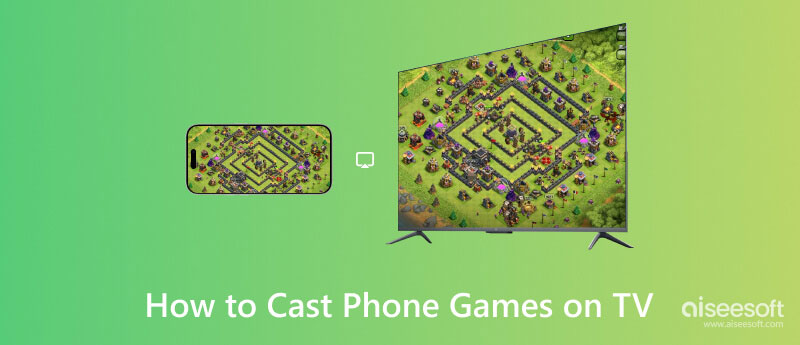
Istnieje natywny sposób przesyłania gier z Androida na telewizor, funkcja dostępna w wersji 5.0 lub nowszej. Jest to wbudowane narzędzie do przesyłania ekranu, którego możesz używać na swoim Androidzie. Pokażemy Ci, jak wykonać kopię lustrzaną ekranu Androida na telewizorze, a wykonaj poniższe czynności, aby zrobić to doskonale i wydajnie.
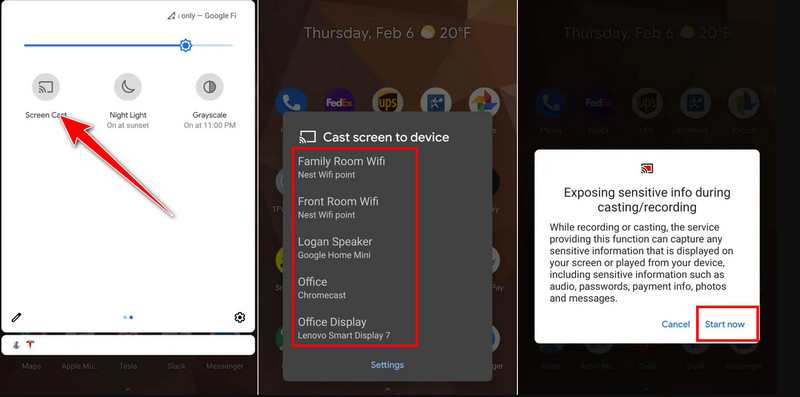
Kabel USB do HDMI to najskuteczniejszy sposób przesyłania gier na Androida na telewizor bez pomocy połączenia internetowego. Uważa się, że jest to sposób na zdublowanie telefonu do Smart TV bez Wi-Fi. Możesz to kupić w sklepie i upewnić się, że koniec urządzenia jest oparty na twoim porcie ładowania. Gdy to masz, możesz wykonać poniższe czynności, aby z niego skorzystać.

Obsada Chrome to fizyczne urządzenie, które możesz kupić, aby pomyślnie przesyłać ekran Androida na podłączony telewizor. Zwykle jest podłączony do HDMI ze źródłem zasilania podłączonym do prądu. Jednak urządzenie będzie działać tylko wtedy, gdy pobierzesz Google Home. Gdy masz już wszystko, możesz teraz przejść do kolejnych kroków.

Jak przesyłać gry na Androida na telewizor? Możesz pobrać plik AirScreen - AirPlay i przesyłanie. Jest to aplikacja innej firmy, która pozwala użytkownikom łatwo łączyć ekrany z Androidem i wyświetlać je na większym ekranie, takim jak telewizor. Ta aplikacja jest do pobrania za darmo w PlayStore. Jeśli więc chcesz przesyłać strumieniowo treści z gier na Androida do telewizora, wykonaj poniższe czynności.
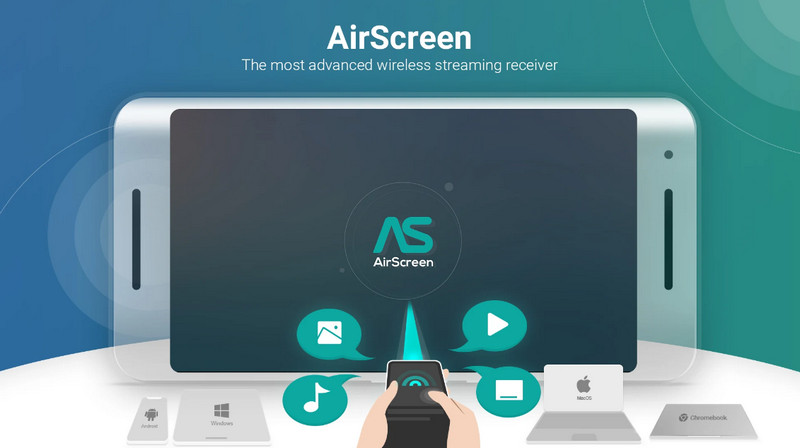
Lustro telefonu Aiseesoft to program, który możesz pobrać na swój komputer, aby rozpocząć kopiowanie gry z Androida na swój komputer. Jest to dedykowana aplikacja do tworzenia kopii lustrzanych, ale teraz możesz zdalnie sterować ekranem Androida za pośrednictwem ekranu komputera. Możesz użyć dodatkowych opcji, takich jak nagrywanie ekranu i przechwytywanie ekranu. Czy jest trudny w użyciu? Aplikacja pozostaje łatwa w użyciu, dzięki czemu każdy, kto chce z niej korzystać, może to zrobić. Oto krótki przewodnik krok po kroku dotyczący korzystania z aplikacji i skutecznego przesyłania gier na Androida na ekran komputera.
100% bezpieczeństwa. Bez reklam.
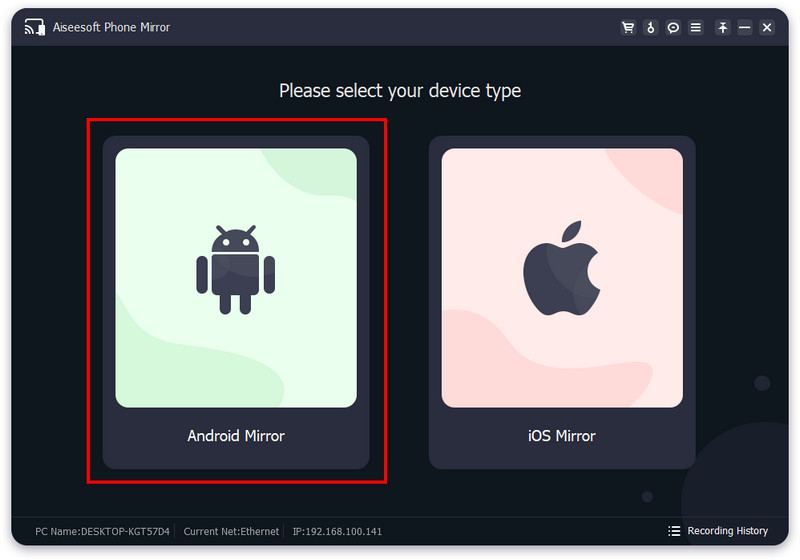
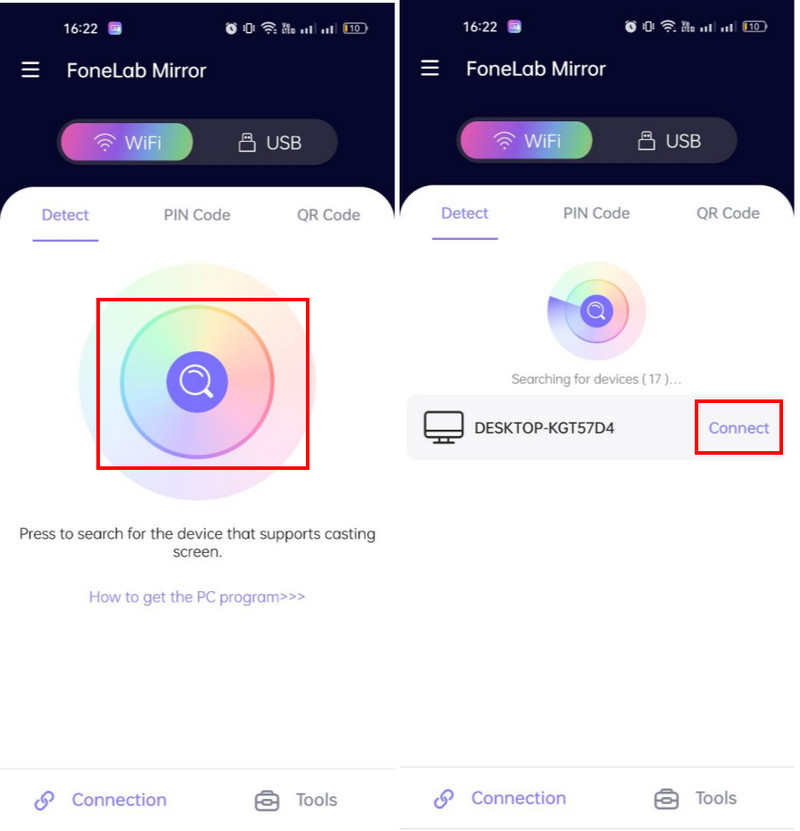
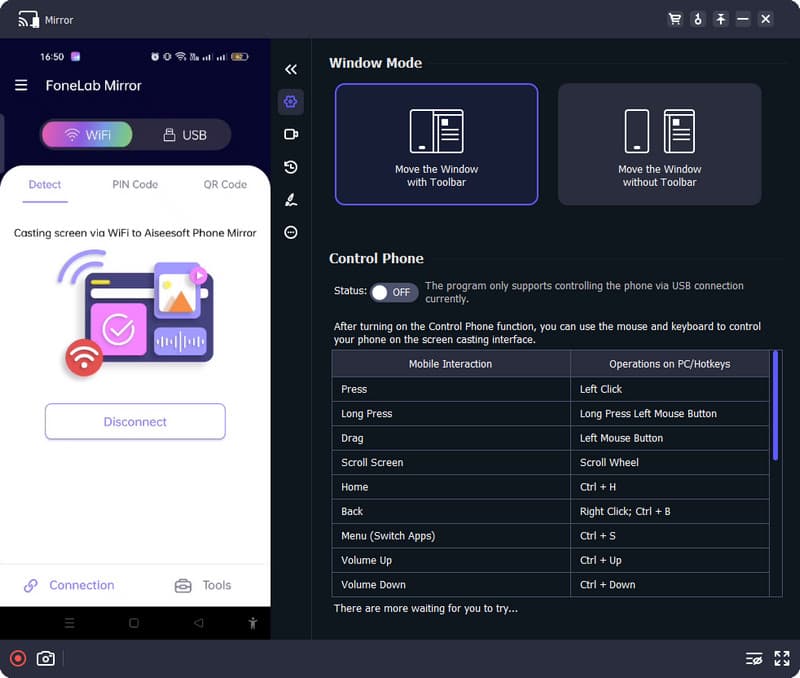
Czy rootowanie telefonu w celu przesyłania na telewizor jest konieczne?
Zrootowanie telefonu w celu przesłania ekranu na telewizor jest niepotrzebne, ponieważ przesyłanie można wykonać bez tego. Chociaż rootowanie zapewnia dodatkową kontrolę i elastyczność, nadal nie jest wymagane, gdy chcesz przesłać go na telewizor.
Czy istnieje alternatywa dla przesyłania ekranu Androida na telewizor?
Tak, możesz przesłać ekran za pomocą kabla USB-HDMI. W ten sposób możesz przesyłać ekran Androida, gdy jest on podłączony do ekranu telewizora. Jeśli nie jest to metoda, którą chcesz wykonać, spróbuj przenieść plik na dysk flash, włożyć go do telewizora i otworzyć plik wideo zapisany na dysku.
Czy możliwe jest przesyłanie gier telefonicznych na telewizory inne niż Smart TV?
Przesyłanie gier telefonicznych na telewizor inny niż Smart TV jest możliwe, jeśli podłączyłeś klucz sprzętowy, taki jak Chrome Cast lub coś podobnego.
Wnioski
W tym poście dowiesz się, na jakie sposoby możesz to zrobić przesyłaj gry z telefonu na ekran telewizora z łatwością. Nie ma potrzeby stosowania skomplikowanej metody, ponieważ rzutowanie ekranu jest łatwą rzeczą, którą każdy może zrobić. Jeśli przesyłanie ekranu na telewizorze nie zadziałało, sugerujemy użycie Aiseesoft Phone Mirror do przesyłania ekranu Androida na komputer. Co sądzisz o tym poście?

Phone Mirror może pomóc w przesyłaniu ekranu telefonu na komputer, aby uzyskać lepszy widok. Możesz także nagrywać ekran swojego iPhone'a/Androida lub robić zdjęcia, jak chcesz podczas tworzenia kopii lustrzanej.
100% bezpieczeństwa. Bez reklam.